excel中替换空格的教程
2016-12-02
Excel中如何替换空格呢?下面是由小编分享的excel中替换空格的教程,以供大家阅读和学习。
excel中替换空格的教程:
替换空格步骤1:打开需要去掉空格的EXCEL文件:
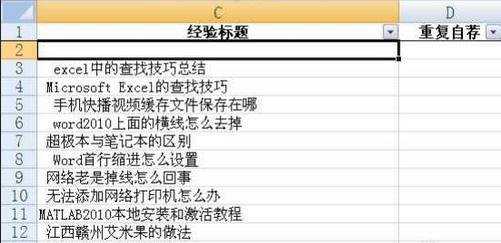
替换空格步骤2:其实有空格的一行,从公式栏中复制其中一个空格:

替换空格步骤3:再选择有空格的区域,如整列:

替换空格步骤4:再单击“开始”标签,选择“替换”:

替换空格步骤5:粘贴到对话框框,“替换为”不需要填写:

替换空格步骤6:选择“搜索”为“按列”可提高搜索速度,再单击“全部替换”:

替换空格步骤7:稍等可以看到有很多空格被替换掉了:

替换空格步骤8:由于是替换空格,建议继续“全部替换”直到替换为0:

替换空格步骤9:返回EXCEL即可看到空格已经成功被替换掉了:

看了excel中替换空格的教程还看了:
1.excel中快速删除空格的教程
2.怎么去除Excel工作表中数据的空格
3.excel2010查找和替换的使用方法
4.excel2007 替换多个表内容的方法
5.excel2013删除空白列的方法
6.excel名字之间怎么加空格
7.excel2010打开空白的解决方法